In una casella di testo in Word è possibile allineare il testo orizzontalmente o verticalmente e regolare i margini in modo che siano più stretti o più larghi. L'allineamento orizzontale determina il modo in cui i bordi sinistro e destro di un paragrafo si adattano tra i margini, mentre l'allineamento verticale determina la posizione del testo tra i margini superiore e inferiore.
Allineare il testo orizzontalmente
-
Nella casella di testo selezionare il testo di cui si vuole modificare l'allineamento orizzontale.
-
Nella scheda Home fare clic sull'opzione di allineamento che si vuole
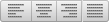
Allineare il testo verticalmente
Tutto il testo in una casella di testo può essere allineato alla parte superiore, al centro o alla parte inferiore della casella di testo.
-
Fare clic sul bordo esterno della casella di testo per selezionarla.
-
Nella scheda Formato forma fare clic su Riquadro Formato.
-
Fare clic sulla scheda Opzioni forma se non è già selezionata.
-
Fare clic sull'icona della

-
Scegliere Superiore,Centraleo Inferiore nell'elencoa discesa Allineamento verticale.
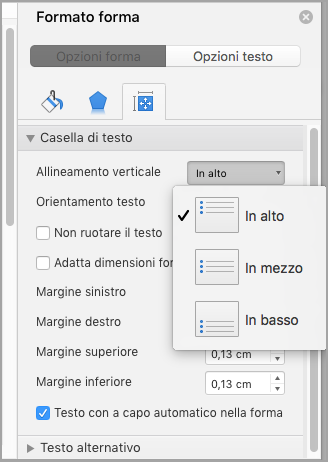
Regolare i margini delle caselle di testo
-
Fare clic sul bordo esterno della casella di testo per selezionarla.
-
Nella scheda Formato forma fare clic su Riquadro Formato.
-
Fare clic sulla scheda Opzioni forma se non è già selezionata.
-
Fare clic sull'icona della

-
È possibile regolare i margini sinistro, destro, superiore e inferiore.
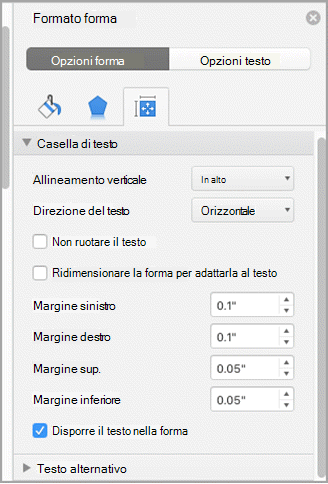
Importante:
Microsoft Office per Mac 2011 non è più supportato. Esegui l'aggiornamento a Microsoft 365 per lavorare ovunque da qualsiasi dispositivo e continuare a ricevere il supporto.
Aggiorna ora
Allineare il testo orizzontalmente
-
Nella casella di testo selezionare il testo di cui si vuole modificare l'allineamento orizzontale.
-
Nella scheda Home, in Paragrafo,fare clic sull'opzione di allineamento da
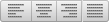
Allineare il testo verticalmente
Tutto il testo in una casella di testo può essere allineato alla parte superiore, al centro o alla parte inferiore della casella di testo.
-
Fare clic sul bordo esterno della casella di testo per selezionarla.
-
Fare clic sulla scheda Formato ( la scheda contestuale viola visualizzata accanto alla scheda Home) e quindi in Casella di testo fareclic su Modifica allineamento testo all'interno della casella di testo

-
Fare clic sull'opzione di allineamento desiderata.
Regolare i margini delle caselle di testo
-
Fare clic sul bordo esterno della casella di testo per selezionarla.
-
Nel menu Formato fare clic su Forma.
-
Nel riquadro sinistro della casella di dialogo Formato forma fare clic su Casella di testo.
-
In Margine interno regolare le misure per aumentare o diminuire la distanza tra il testo e il bordo esterno della casella di testo.










